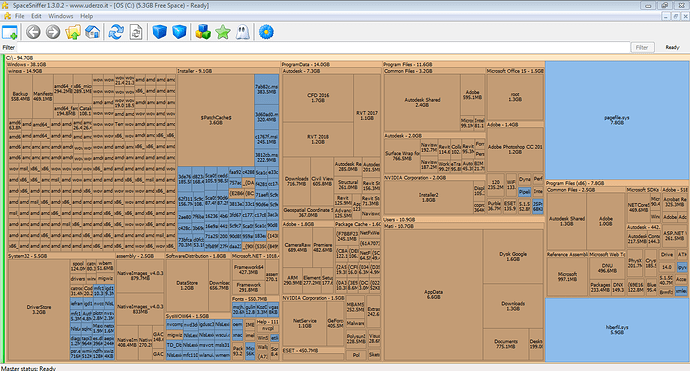Cześć,
mam problem z miejscem na partycji C. Staram się wszystkie swoje pliki i programy trzymać na D, ale część danych i tak wpada na C. Stosuję regularnie CCleaner, mimo to mam mało miejsca na dysku. Stąd moje pytanie, jak Wy utrzymujecie swój dysk C bez śmieci. Poniżej zrzut ekranu z wynikiem pracy SpaceSniffera. Dodam jeszcze że nie chciałbym, wyłączać opcji hibernacji systemu.
No i sam widzisz ile miejsca zajmuje hibernacja! 6 GB!
Ponadto ustaw stałą wartość pliku stronicowania w oknie Pamięć wirtualna. Nie wiem ile masz pamięci RAM, ale “średnio na jeża” plik stronicowania to 2048, 3072, ewentualnie 4096 MB. Następnie we Właściwościach Kosza ustaw dla każdej partycji oddzielnie nie więcej niż 200 MB. Wreszcie skoro używasz CCleaner (i dobrze!), to wstaw mu w ustawieniach Opcje > Dołącz… ścieżkę oczyszczania kopii aktualizacji: C:\Windows\SoftwareDistribution\Download, czyli czyszczenie folderu Download w tej ścieżce. To tak tyle i pobieżnie, ale jeszcze by się znalazło parę miejsc niepotrzebnie zajmowanych.
Zapewne 8. Domyślnie plik hibernacji to 3/4 pamięci RAM 
Tak, mam 8GB
Ustawiłem wielkość pliku stronicowania na 3GB dla C, czy dla D też warto przewidzieć taki plik?
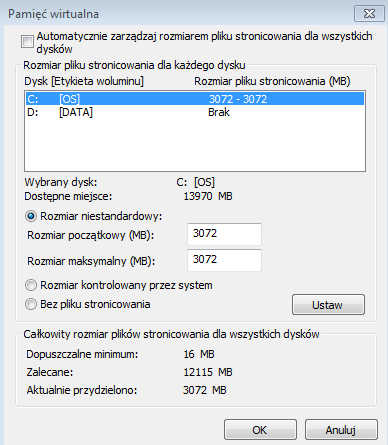
To tak tyle i pobieżnie, ale jeszcze by się znalazło parę miejsc niepotrzebnie zajmowanych.
Co takiego jeszcze można zoptymalizować?
Za co odpowiadają te miejsca wskazane przez spacesniffera i czy możne je zoptymalizować?
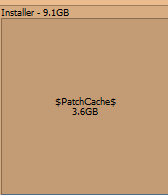
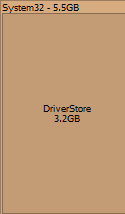
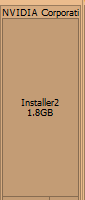
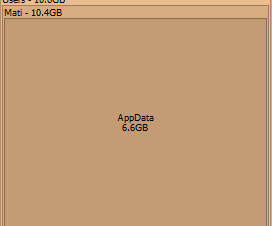
Zalecane jest także ustawienie pamięci wirtualnej na “automatycznie zarządzaj rozmiarem pliku stronicowania…”
Mam tak ustawione od kilku lat.
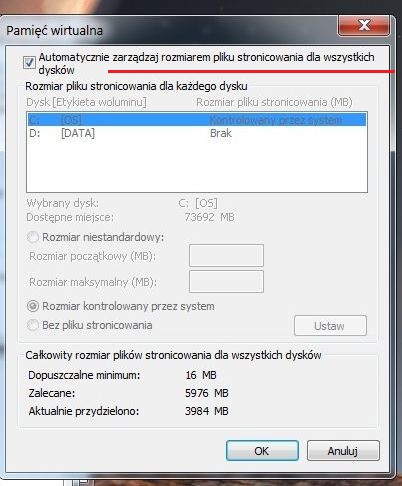
A od czasu do czasu czyść dysk narzędziem systemowym, jest b.skuteczne.
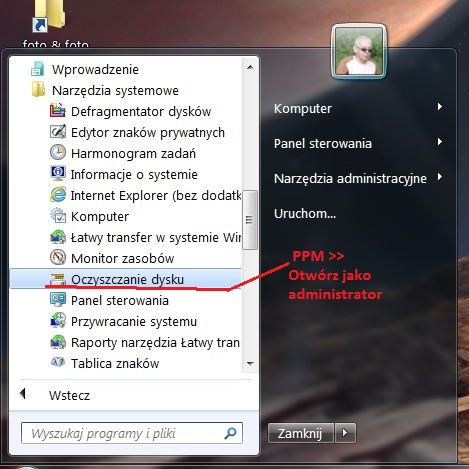
I bardzo dobrze! Na innych partycjach nic takiego nie ustawiaj! Racja, żeby korzystać z systemowego Oczyszczania dysków, szczególnie plików systemowych. Tym obszarom, które pokazałeś na obrazkach daj spokój, natomiast zaznacz i wydziel miejsce na przywracanie systemu, nie więcej niż 2 GB.
Na partycji systemowej trzymam tyko niezbędne dane, instaluję tylko niezbędne oprogramowanie, co jakiś czas włączam systemowe oczyszczanie dysku i tyle.
W AppData masz m.in. folder Temp, ustawienia programów etc. , a co dokładnie zajmuje w nim aż tyle miejsca musisz sam sprawdzić.
Folder NVIDIA Corporation Installer2 można z powodzeniem usunąć, do przeczytania.
Pozostałych dwóch nigdy nie ruszam, może jakiś inny magik podpowie ci co można z nimi zrobić.
Ccleaner polecam zastąpić BleachBit. Wykonaj czyszczenie tym programem, a następnie wykonaj defragmentację z optymalizacją za pomocą np.: Auslogic Disk Defraggler.
Później raz jeszcze SpaceSniffer i daj screena.
Nie polecam, a zalecam. CCleaner zostaw, a BleachBit niech będzie jego uzupełnieniem.
@ DewX zbigg47
Które opcje mogę bezpiecznie zaznaczyć w BleachBit ?
Folder NVIDIA Corporation Installer2 można z powodzeniem usunąć, do przeczytania.
Ok, dzięki.
Z grubsza wszystkie są bezpieczne, tylko musisz je dokładnie czytać, bo np. wymazywanie wolnej przestrzeni, nie powiększy ilości wolnego miejsca, tylko to wolne miejsce “zaora” tak by nie można było usuniętych danych odczytać i zajmie to nawet kilkanaście godzin.
W ustawieniach włącz filtry winapp2.ini aby skuteczniej czyściło system Edycja->Preferencje->Sprawdzaj okresowo dostępność aktualizacji w Internecie i dodatkowo Pobierz i zaktualizuj intrukcje czyszczenia przygotowane przez społeczność (winapp2.ini)
i uruchom ponownie Bleachbit tak aby pokazały się nowe opcje.
Według mnie powinieneś prawie na pewno wyłączyć te opcje
Przeglądarka(Firefox,Edge,Chrome) Hasła, Historia (adresów), Pliki cookie, Preferencje Stron, Sesja
System Wolna przestrzeń dyskowa
resztę bym zaznaczył
co do innych to zależy od ciebie co chcesz zostawić